在 Mac/Windows 上將 YouTube 轉換並燒錄到 DVD 的最簡單方法
YouTube 是一個聞名並受歡迎的影片分享平台,有數百萬的用戶使用。人們傾向於喜歡其中一些影片並傾向於下載它們並將它們燒錄到 DVD,這樣他們就可以永遠保留這些影片。如果您是想將 YouTube 轉換並燒錄到 DVD 的用戶之一,那麼這是您的正確位置。本文談論了可以用來將 YouTube 影片燒錄到 DVD 的不同方法。繼續閱讀以了解更多。
Part 1. 一站式 YouTube 到 DVD 轉換器,下載並燒錄 YouTube 到 DVD
我可以用單一工具燒錄 YouTube 影片到 DVD 並下載 YouTube 影片嗎?如果我們告訴你有一個工具可以幫助你下載並燒錄 YouTube 影片呢?沒錯,這是真的。我們在談論的是HitPaw Univd (HitPaw Video Converter),這是一站式工具,可以輕鬆無費地下載並燒錄 YouTube 影片到 DVD。
- 輕鬆下載 YouTube 的高清影片,無任何麻煩
- 批量下載模式,一次下載多個影片
- 從超過 300 種影片格式創建 DVD 光盤/ISO,以最高品質
- 使用各種預設的 DVD 選單模板個性化 DVD
- 下載和燒錄影片到 DVD 的速度快達 120 倍
按照以下步驟了解如何下載 YouTube 影片並將 YouTube 影片燒錄到 DVD。
步驟 1:打開 YouTube 並複製您想下載的音樂影片的視頻 URL。啟動 HitPaw Univd,然後單擊下載選項卡,再點擊貼上 URL 選項。

步驟 2:貼上 URL 後,它將自動分析連結。點擊下載選項開始下載影片。

步驟 3:從工具箱中選擇 DVD 燒錄器功能。將您希望燒錄到 DVD 的媒體文件拖動或添加到程序中。

步驟 4:在設置面板上,選擇 DVD 菜單並選擇所需的畫面比例、電視標準、質量、DVD 類型。

步驟 5:轉到模板選項卡,您可以選擇首選的 DVD 模板,添加背景音樂,並自定義 DVD 標題。設定全部後,您可以單擊播放按鈕播放 DVD。

步驟 6:如果您對 DVD 預覽滿意,返回設置選項卡,並選擇輸出文件類型(DVD 光盤,DVD 文件夾或 ISO 文件)。單擊燒錄按鈕開始將 YouTube 影片燒錄到 DVD。

Part 2. 使用 Windows Media Player 將 YouTube 轉換並燒錄到 DVD 的方法
Windows Media Player 是另一個內置的 YouTube 到 DVD 轉換器,已安裝在 Windows 8/8.1、Windows 10 和 Windows 7 機器上。該工具還可以傳輸視頻、照片和音頻文件以及將它們燒錄到 DVD 或 CD。使用此工具,用戶可以迅速將 YouTube 影片轉換為 DVD。按照以下步驟了解如何使用此工具。
1.通過轉到開始 >> 所有程序 >> Windows Media Player 來啟動工具。
2.現在,導航到燒錄選項並在屏幕右上方選擇燒錄選項箭頭。

3.選擇數據 CD 或 DVD 選項。點擊拖動項目這裡選項添加您的 YouTube 影片以供燒錄。
4.將空的 DVD 光盤插入光驅,然後點擊開始燒錄選項。

使用 Windows Media Player 將 YouTube 轉換並燒錄到 DVD 的限制:
- 燒錄速度慢
- 無批量轉換模式
- 輸出質量低
第三部分. 如何使用檔案總管將 YouTube 轉換並燒錄到 DVD
Windows 還有另一個內建功能可以幫助將 YouTube 影片複製到 DVD。在您開始之前,請確保使用 HitPaw Univd (HitPaw Video Converter) 從 YouTube 下載影片。接著,使用 Windows 10 和 Windows 11 上的檔案總管將影片燒錄到 DVD。按照以下步驟了解方法。
1.將空白 DVD 插入 DVD 驅動器。系統會詢問用戶選擇一個燒錄光盤的選項。
2.選擇使用 CD/DVD 播放器選項並為光盤命名。點擊下一步。
3.接著,用戶將看到一個名為「光盤上可寫入的文件」的視窗。您需要做的就是將下載的 YouTube 影片複製和貼上到文件夾中。

4.現在,點擊工具欄選單中的驅動器工具選項,然後點擊完成燒錄選項。

5.選擇錄製速度為 4X 或 8X。點擊下一步按鈕將所有文件發送到光盤進行燒錄。完成後,光盤將自動彈出光學驅動器。

使用檔案總管將 YouTube 轉換並燒錄到 DVD 的限制:
- 過程繁瑣
- 燒錄速度慢
- 輸出質量低
關於 YouTube 到 DVD 轉換器的常見問題
Q1. 我可以將 YouTube 影片燒錄到 DVD 嗎?
A1. 是的。您可以使用像 HitPaw Univd這樣的工具輕鬆地將 YouTube 影片轉換並燒錄到 DVD。
Q2. 我需要什麼才能將 YouTube 影片放到 DVD 光盤上?
A2. 您需要像 HitPaw Univd這樣的 YouTube 到 DVD 轉換器來將 YouTube 影片燒錄到 DVD 光盤上。
Q3. Windows Media Player 可以燒錄 YouTube 影片 DVD 嗎?
A3. 是的。Windows Media Player 可以將下載的 YouTube 影片燒錄到 DVD。
結論
總之,我們剛剛了解了一些將 YouTube 轉換並燒錄到 DVD 的方法。我們可以使用 Windows Media Player 和檔案總管這樣做。但使用這些方法具有一定的限制。因此,最好使用 HitPaw Univd (HitPaw Video Converter),可以輕鬆並毫不費力地下載和燒錄 YouTube 影片到 DVD。













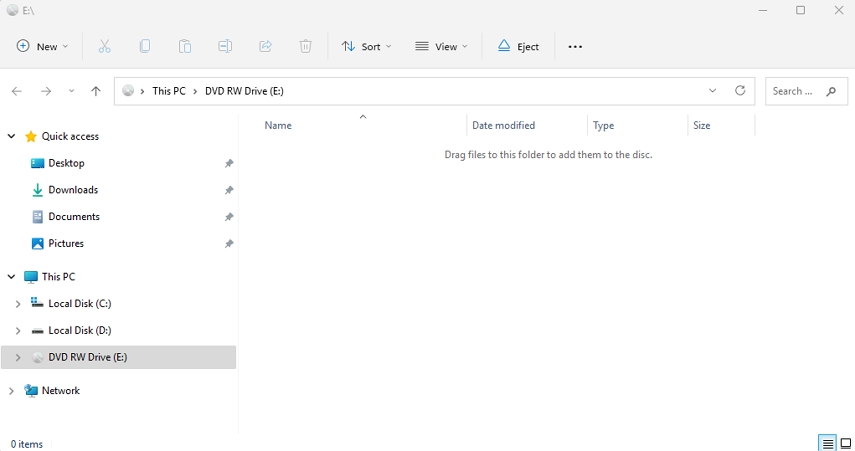
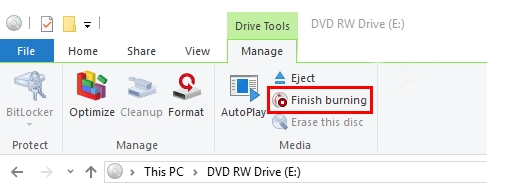
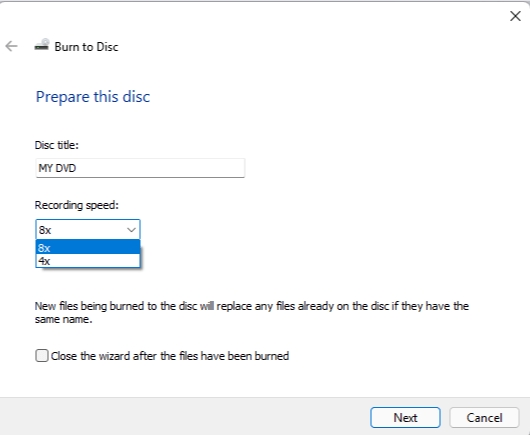



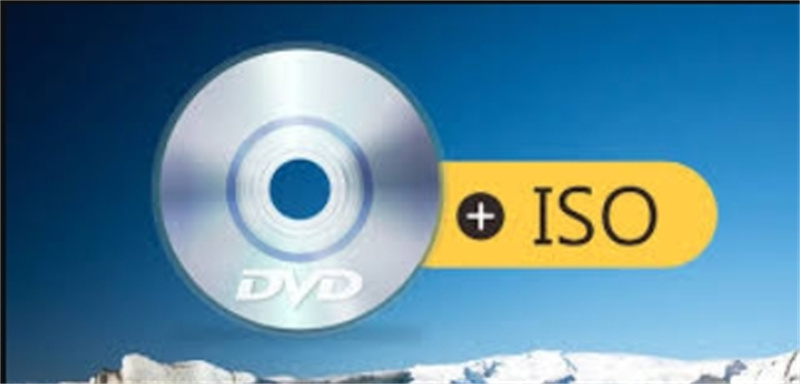



分享文章至:
選擇產品評分:
Joshua
HitPaw 特邀主編
熱衷於分享3C及各類軟體資訊,希望能夠透過撰寫文章,幫助大家瞭解更多影像處理的技巧和相關的AI資訊。
檢視所有文章留言
為HitPaw留下您的寶貴意見/點評